KODAK EASYSHARE Fotoğraf Makinesi / C1530 — Genişletilmiş kullanım kılavuzu
İçindekiler > İnceleme ve düzenleme > Videoların düzenlenmesi
4 İnceleme ve düzenleme
Videoların düzenlenmesi
Videonun kırpılması
Videonun başını veya sonunu çıkararak sadece istediğiniz kısmını kaydedebilirsiniz.

|

|

|

|
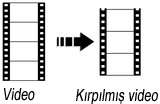
|
1.
Review (İnceleme)
 butonuna basın ve ardından istediğiniz videoyu bulmak için butonuna basın ve ardından istediğiniz videoyu bulmak için  butonuna basın. butonuna basın. |
||
|
2.
Menu
 (Menü) butonuna basın ve ardından Düzenle sekmesini seçmek için (Menü) butonuna basın ve ardından Düzenle sekmesini seçmek için  butonuna basın. Kırp'ı seçin ve OK (Tamam) butonuna basın. butonuna basın. Kırp'ı seçin ve OK (Tamam) butonuna basın. |
|||
|
3.
Oynat simgesini seçmek için
 butonuna, ardından Tamam butonuna basın. İstediğiniz ilk kare görüntülendiğinde videoyu duraklatmak için Tamam butonuna basın. Kırpma simgesini seçmek için butonuna, ardından Tamam butonuna basın. İstediğiniz ilk kare görüntülendiğinde videoyu duraklatmak için Tamam butonuna basın. Kırpma simgesini seçmek için  butonuna, ardından Tamam butonuna basın. Son kareyi seçmek için bu adımı tekrarlayın. butonuna, ardından Tamam butonuna basın. Son kareyi seçmek için bu adımı tekrarlayın. Video kırpılır. (Videoyu yeni bir video olarak veya orijinalinin üzerine kaydedebilirsiniz.) |
|||
-
Fotoğraf çekme moduna dönmek için Obtüratör butonuna yarım basın.
Videodan fotoğraf oluşturulması
Videodan tek bir kare seçebilir ve ardından 10 x 15 cm (4 x 6 inç) baskıya uygun bir fotoğraf elde edebilirsiniz.

|

|

|

|
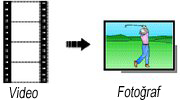
|
1.
Bir video bulmak için Review
 (İnceleme) butonuna ve ardından (İnceleme) butonuna ve ardından  butonuna basın. butonuna basın. |
||
|
2.
Menu
 (Menü) butonuna basın ve ardından Düzenle sekmesini seçmek için (Menü) butonuna basın ve ardından Düzenle sekmesini seçmek için  butonuna basın. butonuna basın. |
|||
|
3.
Fotoğraf Yap seçeneğini seçin ve OK (Tamam) butonuna basın.
|
|||
|
4.
Bir video karesi seçmek ve fotoğraf oluşturmak için ekran iletilerini uygulayın.
|
|||
-
Fotoğraf çekme moduna dönmek için Obtüratör butonuna yarım basın.
Videodan hareketli baskı yapılması
Videodan 10 x 15 cm (4 x 6 inç) baskıya uygun 9'lu fotoğraflar elde edebilirsiniz.

|

|

|

|
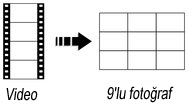
|
1.
Review (İnceleme)
 butonuna basın ve ardından istediğiniz videoyu bulmak için butonuna basın ve ardından istediğiniz videoyu bulmak için  butonuna basın. butonuna basın. |
||
|
2.
Menu
 (Menü) butonuna basın ve ardından Düzenle sekmesini seçmek için (Menü) butonuna basın ve ardından Düzenle sekmesini seçmek için  butonuna basın. butonuna basın. |
|||
|
3.
Hareketli Video Baskı'sını seçin ve OK (Tamam) butonuna basın.
9'lu bir fotoğraf oluşturulur. |
|||
-
Fotoğraf çekme moduna dönmek için Obtüratör butonuna yarım basın.
Önceki İleri